Încărcarea (sau descărcarea) unui stup de registry în instrumentul Registry Editor este o procedură standard utilizată de mulți utilizatori. Această operațiune poate fi aplicată doar registrului unui sistem de operare care nu poate fi pornit și, prin urmare, inactiv.
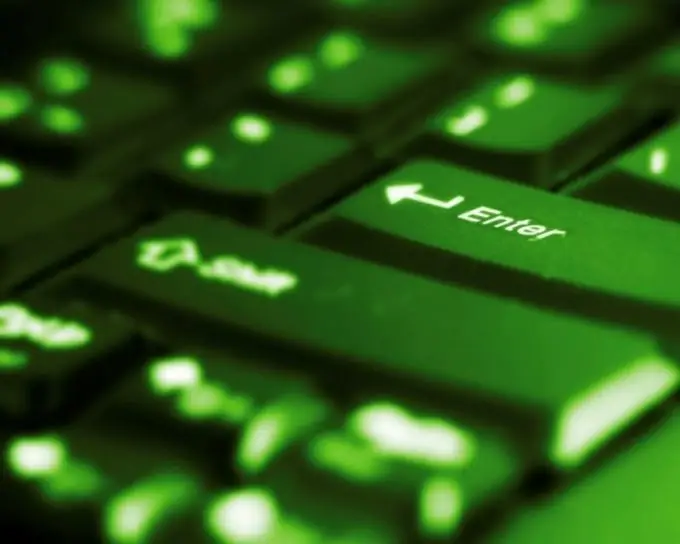
Instrucțiuni
Pasul 1
Faceți clic pe butonul „Start” pentru a afișa meniul principal al sistemului și accesați elementul „Run” pentru a lansa utilitarul „Registry Editor”.
Pasul 2
Introduceți regedit în câmpul Deschidere și faceți clic pe OK pentru a confirma comanda.
Pasul 3
Specificați una dintre ramurile rădăcină (HKEY_LOCAL_MACHINE sau HKEY_USERS) în fereastra Editorului de registru care se deschide pentru a activa elementul Încărcare stup în meniul Fișier din bara de instrumente de sus a ferestrei aplicației și introduceți calea către fișierul de registry care urmează să fie încărcat.
(Locația implicită pentru fișierele de registry este% WINDIR% / system32 / config. Numele standard pentru fișierele de registry sunt sistem pentru grupul SYSTEM și software pentru nodul SOFTWARE.)
Pasul 4
Selectați fișierul necesar și introduceți numele dorit în noua casetă de dialog pentru a putea afișa fișierul selectat în serviciul Registry Editor.
Pasul 5
Faceți clic pe OK pentru a aplica modificările selectate. După aceea, stupul încărcat va deveni disponibil pentru vizualizare, editare și ștergere a operațiilor în fereastra principală a aplicației.
Pasul 6
Specificați numele stupului care urmează să fie șters în fereastra principală a instrumentului Registry Editor și selectați comanda Unload Hive din meniul File din bara de instrumente de sus a ferestrei programului pentru a șterge fișierul selectat.
Pasul 7
Utilizați opțiunea „Export” din meniul contextual cu clic dreapta al intrării de registru selectate pentru a trimite intrarea selectată sau întreaga cheie de registru către destinatarul dorit.
Pasul 8
Selectați comanda „Nou” din meniul „Editați” din bara de instrumente superioară a ferestrei programului pentru a adăuga un parametru la valoarea selectată sau comanda „Modificați” pentru a edita valorile parametrului necesar.
Pasul 9
Utilizați comanda Ștergeți pentru a șterge valorile parametrilor pentru intrarea selectată sau întreaga secțiune a instrumentului Registry Editor.






